Bent u op zoek naar een manier om uw Touchpad-computer te helpen productiever te worden? Hier is een korte blik op Scrybe, een nieuwe applicatie van Synaptics waarmee je het superkrachtig kunt maken.
Touchpad-apparaten zijn steeds interessanter geworden omdat ze ondersteuning bieden voor multi-touch-bewegingen. Scrybe tilt het naar een hoger niveau en laat je je touchpad gebruiken als applicatiestarter. U kunt met een simpele beweging elke toepassing of website starten of veel veelgebruikte opdrachten op uw computer uitvoeren. Scrybe werkt met de meeste moderne Synaptics touchpads, die standaard op de meeste laptops en netbooks zitten. Het is geoptimaliseerd voor nieuwere multi-touch touchpads, maar kan ook werken met standaard single-touch touchpads. Het werkt op Windows 7, Vista en XP, dus de kans is groot dat het werkt met uw laptop of netbook.
Aan de slag met Scrybe
Ga naar de Scrybe-website en download de nieuwste versie (link hieronder). U wordt gevraagd om uw e-mailadres, naam en informatie over uw computer in te voeren… maar u hoeft eigenlijk alleen uw e-mailadres in te voeren. Klik op Downloaden als u klaar bent.
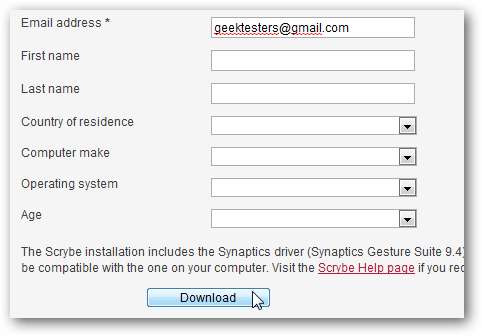
Voer het installatieprogramma uit wanneer het wordt gedownload. Het downloadt automatisch de nieuwste Synaptics-driver voor uw touchpad en alle andere componenten die nodig zijn voor Scrybe.
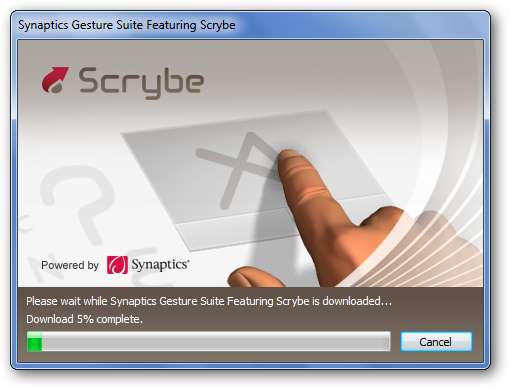
Merk op dat het Scrybe-installatieprogramma zal vragen om de Yahoo! werkbalk, dus schakel dit uit om te voorkomen dat u deze waardeloze browserwerkbalk toevoegt.
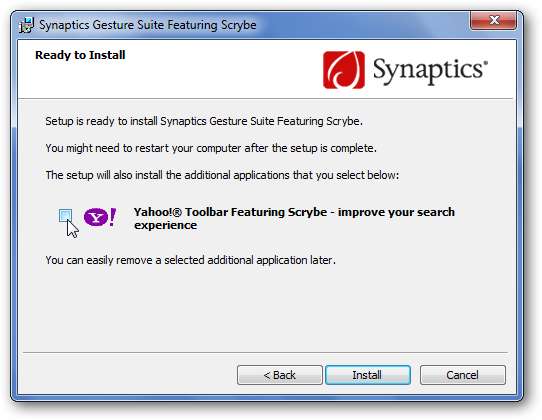
Scrybe gebruiken
Om een applicatie of website met een gebaar te openen, drukt u met drie vingers tegelijk op uw touchpad, of als uw touchpad geen multi-touch-bewegingen ondersteunt, drukt u op Ctrl + Alt en drukt u met één vinger op uw touchpad. Dit opent het Scrype-invoervenster; begin een gebaar te tekenen, en je zult het zien op het grijze vierkant. Het invoervenster toont enkele standaardbewegingen die u kunt proberen.
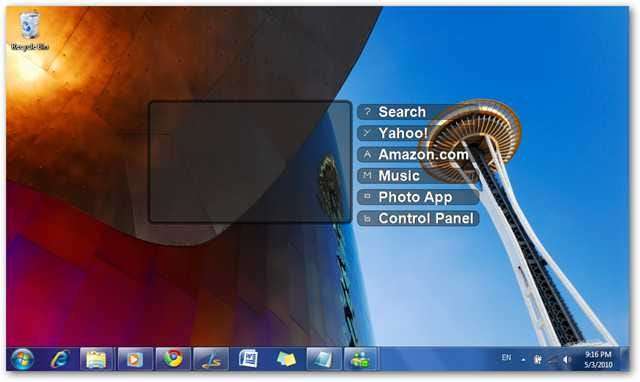
Hier hebben we een "M" getekend, waarmee onze standaard muziekspeler wordt geopend. Zodra je klaar bent met het gebaar en je vinger opheft, opent Scrybe de applicatie of website die je hebt geselecteerd.
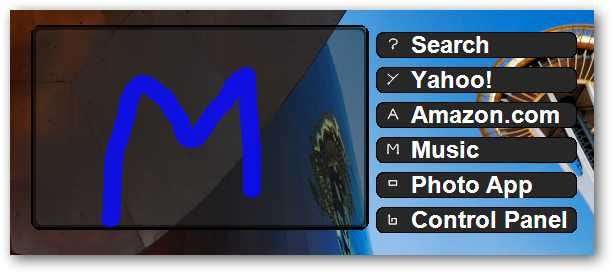
Een meldingsballon laat u weten welk gebaar is uitgevoerd.
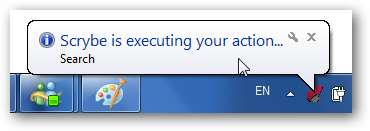
Wanneer u uw gebaar invoert, wordt in het invoervenster witte "inkt" weergegeven. De "inkt" wordt blauw als de opdracht wordt herkend, maar wordt rood als dat niet het geval is. Als Scrybe uw opdracht niet herkent, drukt u drie vingers in en probeert u het opnieuw.
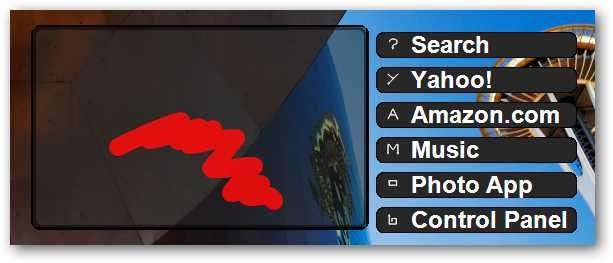
Scrybe Configuratiescherm
U kunt het Scrybe-configuratiescherm openen om opdrachten in te voeren of te wijzigen door een vakachtig gebaar in te voeren, of door met de rechtermuisknop op het Scrybe-pictogram in uw systeemvak te klikken en “Scrybe-configuratiescherm” te selecteren.
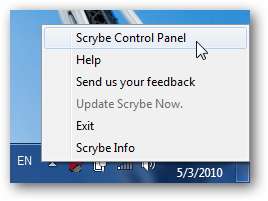
Scrybe heeft veel vooraf geconfigureerde gebaren die u kunt bekijken en zelfs kunt oefenen.
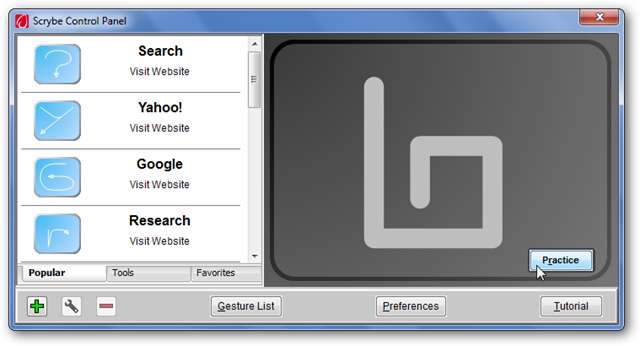
Alle gebaren op het tabblad Populair zijn vooraf ingesteld en kunnen niet worden gewijzigd. De favorieten op het tabblad Favorieten kunnen echter worden bewerkt. Selecteer het gebaar dat u wilt bewerken en klik op het tandwielpictogram om het te wijzigen. Hier hebben we het e-mailgebaar gewijzigd om Hotmail te openen in plaats van de standaard Yahoo Mail.
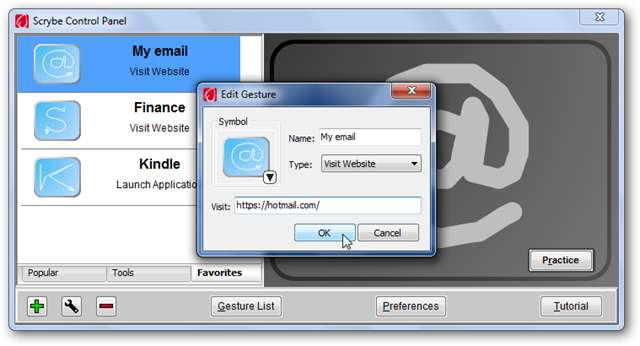
Scrybe kan u ook helpen bij het uitvoeren van veel algemene Windows-opdrachten, zoals kopiëren en ongedaan maken. Selecteer het tabblad Extra om al deze opdrachten te zien.
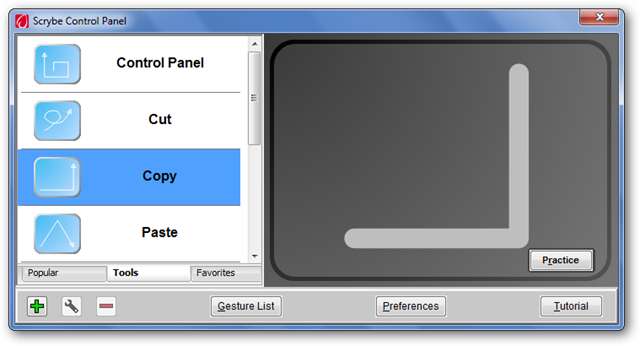
Scrybe heeft veel instellingen die u mogelijk wilt wijzigen. Selecteer de knop Voorkeuren in het Configuratiescherm om deze te wijzigen. Hier zijn enkele van de instellingen die we hebben gewijzigd.
- Verwijder het vinkje bij 'Een bericht weergeven' om de knopinfo-meldingen uit te schakelen wanneer u een beweging invoert
- Haal het vinkje weg bij "Show symbol hints" om de zijbalk op het invoerpaneel uit te schakelen
- Selecteer de zoekmachine die u wilt openen met het zoekgebaar. De standaardinstelling is Yahoo, maar u kunt uw favoriet kiezen.
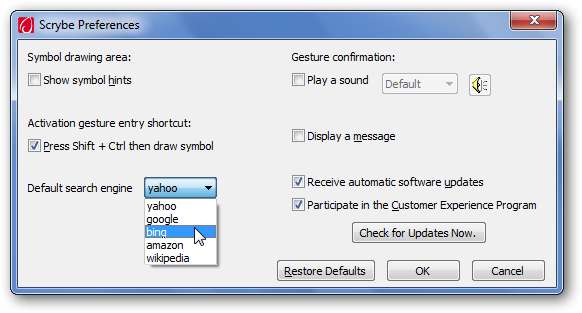
Een nieuw Scrybe-gebaar toevoegen
De standaard Scrybe-opties zijn handig, maar het beste is dat u gebaren kunt toewijzen aan uw eigen programma's of websites. Open het configuratiescherm van Scrybe en klik op het plusteken in de linkerbenedenhoek. Voer een naam in voor uw gebaar en kies vervolgens of het voor een website of een applicatie is.
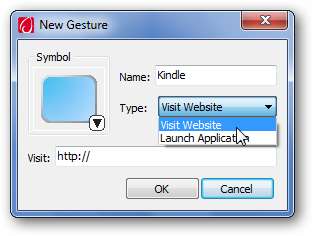
Als u met het gebaar een website wilt openen, voert u het adres in het vak in.
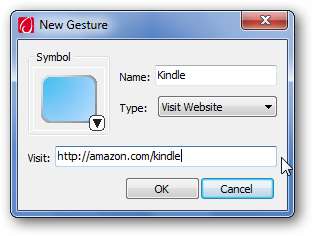
Als alternatief, als u met uw gebaar een toepassing wilt openen, selecteert u Applicatie opstarten en voer vervolgens het pad naar de toepassing in of klik op de knop naast het veld Start en blader ernaar.
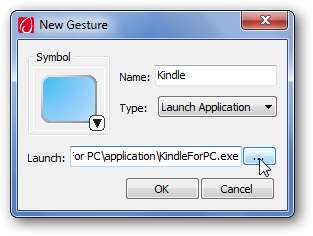
Klik nu op de pijl naar beneden in het blauwe vak en kies een van de gebaren voor uw applicatie of website.
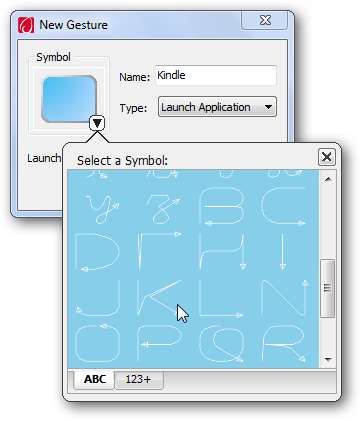
Uw nieuwe gebaar wordt weergegeven op het tabblad Favorieten in het configuratiescherm van Scrybe en u kunt het vanuit Scrybe gebruiken wanneer u maar wilt, of u kunt het gebaar oefenen door de knop Oefenen te selecteren.
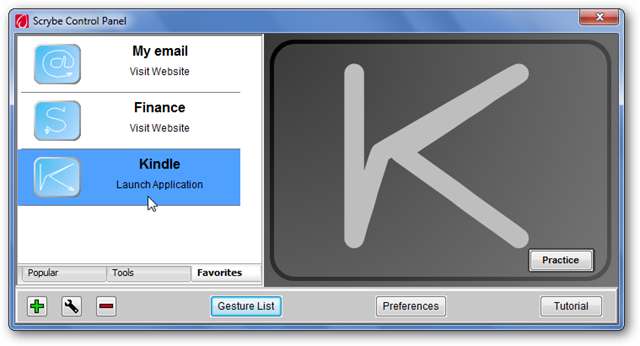
Gevolgtrekking
Als u van multi-touch-bewegingen houdt, vindt u Scrybe wellicht erg handig op uw laptop of netbook. Scrybe herkent gebaren vrij gemakkelijk, zelfs als u ze niet perfect correct invoert. Net als pinch-to-zoom en scrollen met twee vingers, kan Scrybe snel iets worden dat je mist op andere laptops.







